论elasticsearch在Windows环境的安装
前置需求
一台电脑(我用的是Windows),有网
第一步:下载并安装
去java官网下载开发版java(考虑到可能有小白,我暂且这么说)
java官网下载链接:https://www.oracle.com/java/technologies/downloads/
写随笔时间为2023、05、22,建议使用java17
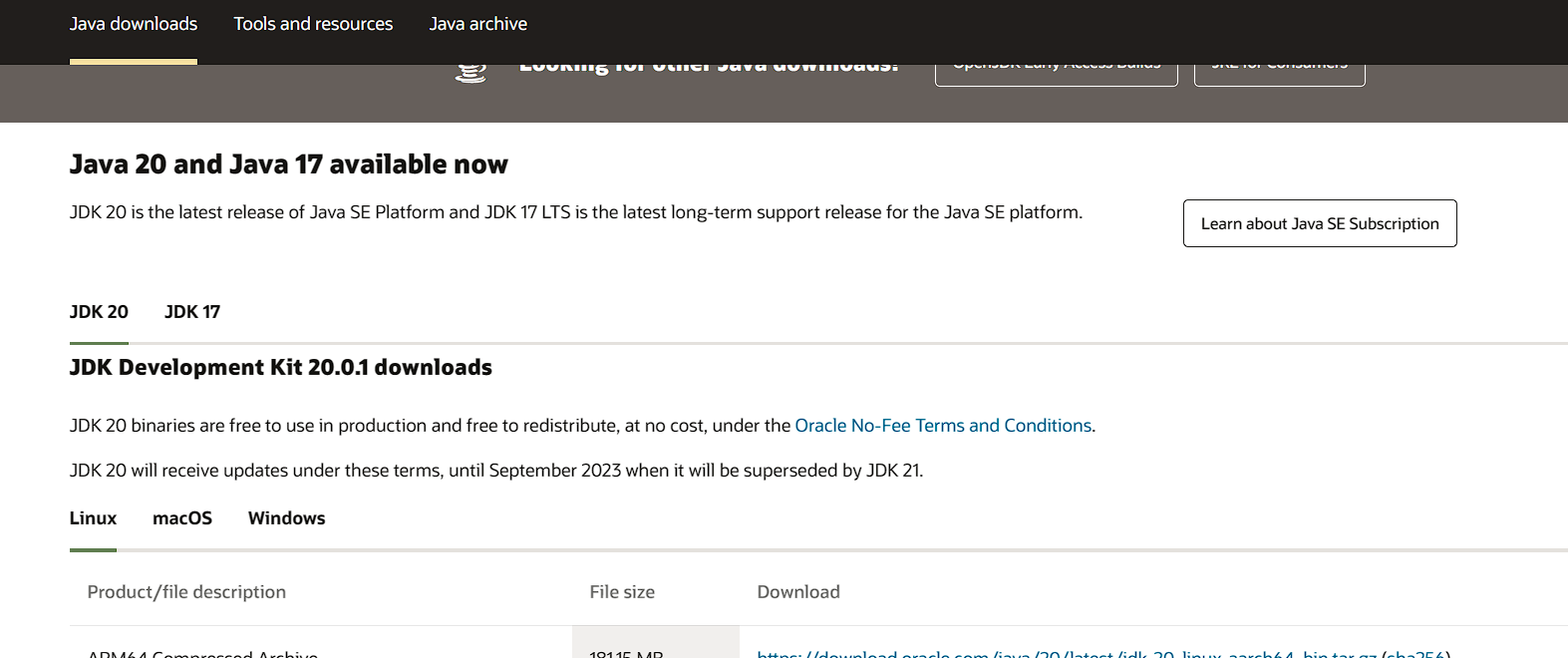

下载好java之后,因为是msi格式的文件,Windows可以直接运行,
这里笔记本或者盘符比较少的朋友建议下载到C盘不要动,它会自己到program file文件夹里面的,
如果你有其他合适的位置,请安装到其他合适的位置,建议在某个盘的根目录下创建一个文件夹来存放(别和我那个傻帽同学一样安到微信的文件夹里面,这样不好配置环境)
去elasticsearch官网下载elasticsearch
elasticsearch官网下载链接:https://www.elastic.co/cn/downloads/elasticsearch
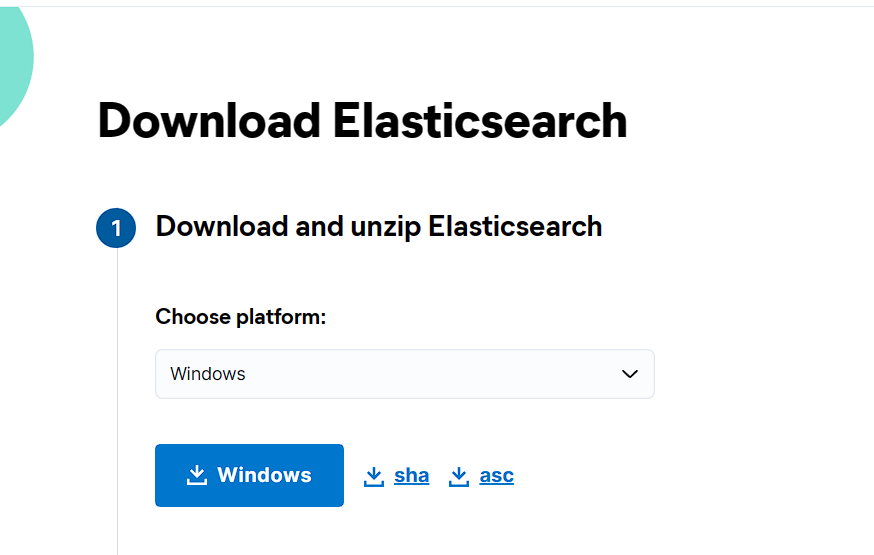
直接点下载就可以了,下载完之后是一个zip格式的压缩包
如果想要指定的版本,右侧有past release,点进去可以选择你想要的版本
下载好elasticsearch之后,同样先移动到你指定的文件夹下解压,如果你java安装的时候安在了c盘,请直接在c盘根目录下建立一个文件夹来存放,解压到这个文件夹。
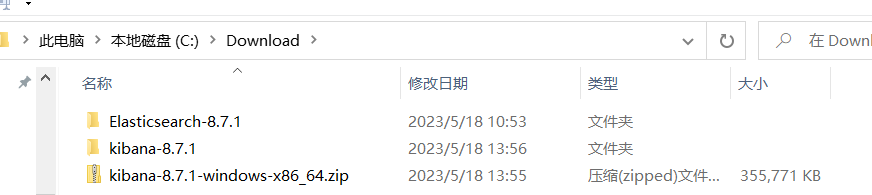
这里放下我的存放路径
第二步:配置环境
按下win键(或者点击左下角的搜索图标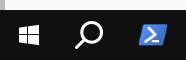
),
直接输入“环境变量”,会弹出,
请直接打开,会弹出下图,如果没有,请自行点击最上栏,点击“高级”,来到达下图所示

单击环境变量,出现如下图所示(不一样不要急,因为我已经配置好了我相关的环境变量,稍后我会带你们配置)
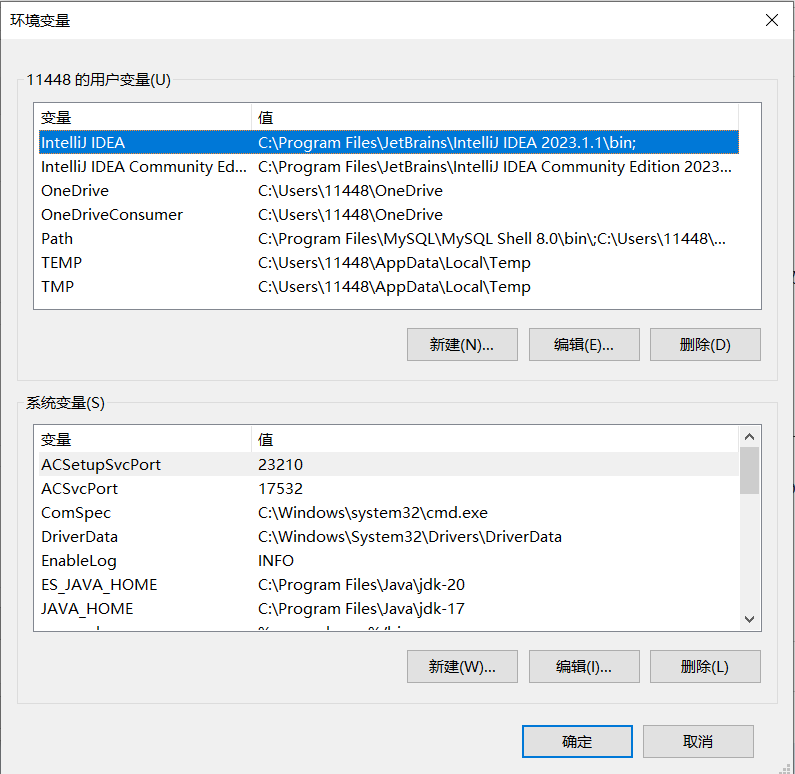
我们先不用管它,
回到桌面进入此电脑的C盘,也可点击下方文件管理图标打开文件管理进入c盘,反正进入C盘就对了
(如果你和我一样把java和elasticsearch安在了C盘的话,否则,请打开您上文所设置的相应路径)
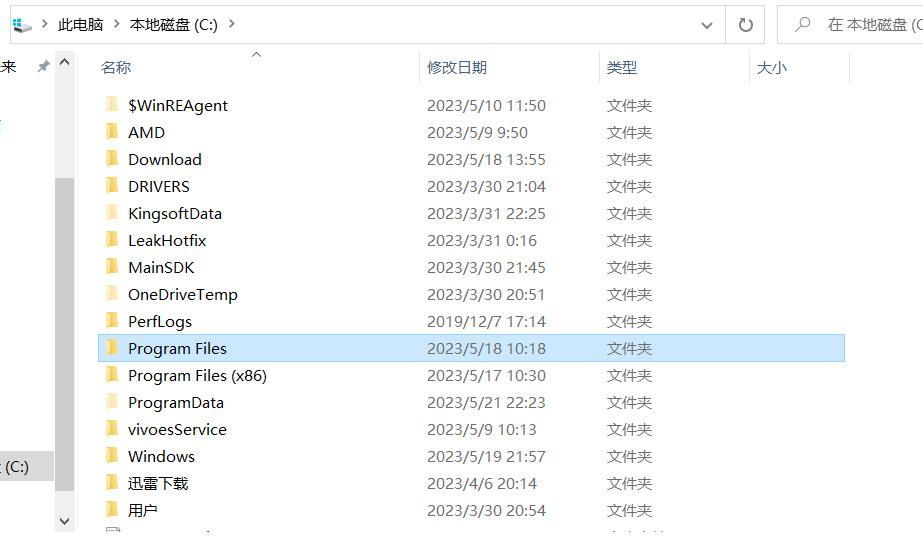
进入program file文件夹的java下
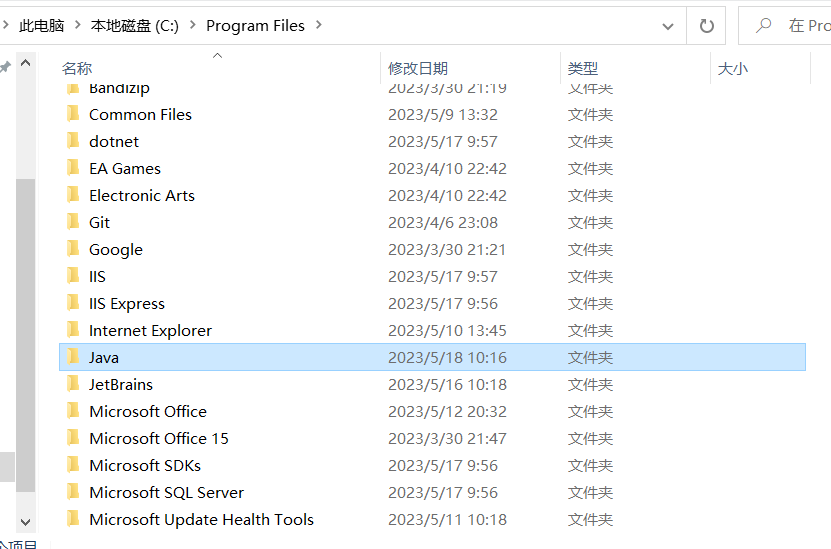
找到你刚刚安装的java17


点击上方地址栏,并复制

之后打开刚才已经打开的环境变量,在下方新建环境变量
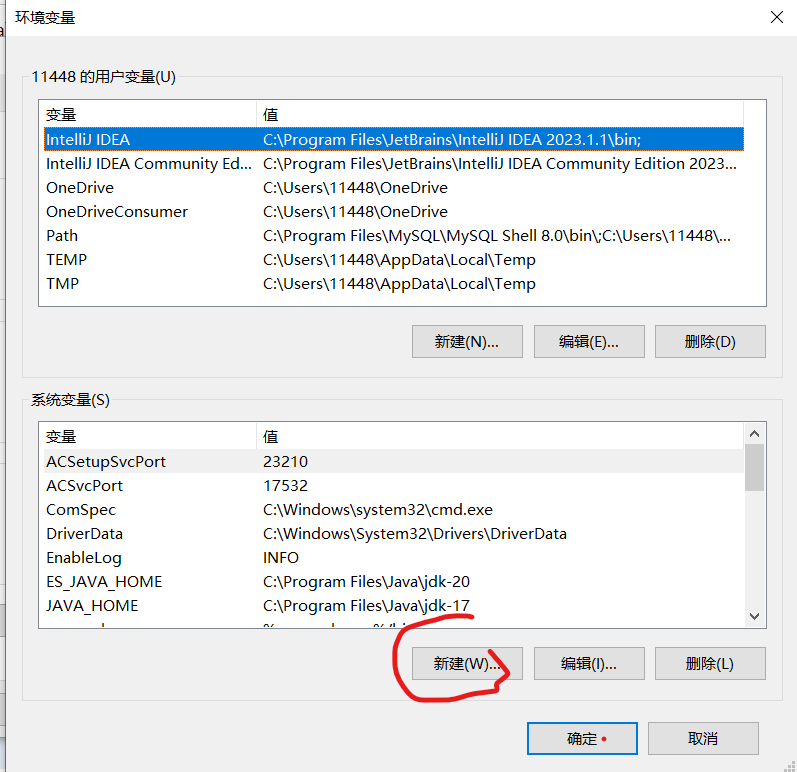
变量名为:JAVA_HOME
变量值为你刚才复制的,直接ctrl+v粘贴即可,如果没有复制,可以参考我的C:\Program Files\Java\jdk-17
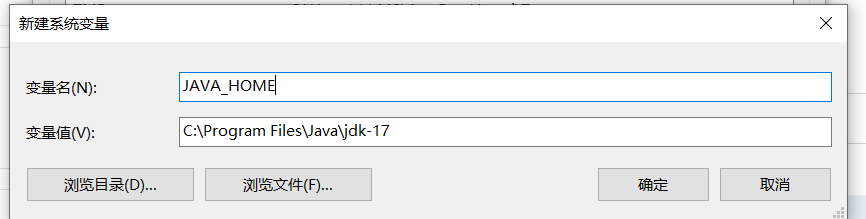
然后打开path
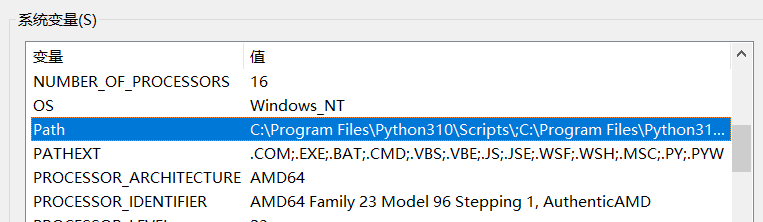
同样点击新建,将刚才Java的路径粘贴进来,
再次点击,输入如图所示
点击确定退出,(但不要完全退出)
这样就完成了Java的环境变量的配置
同样在系统变量中新建,如图所示,变量名为:ES_JAVA_HOME,变量值同上
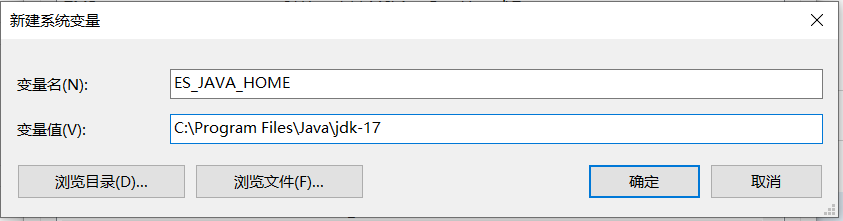
点击确定
同样打开path,输入如下图所示,点击确定退出

这里,环境变量就配置完毕了
第三步:运行elasticsearch
打开elasticsearch的文件夹,并复制其路径
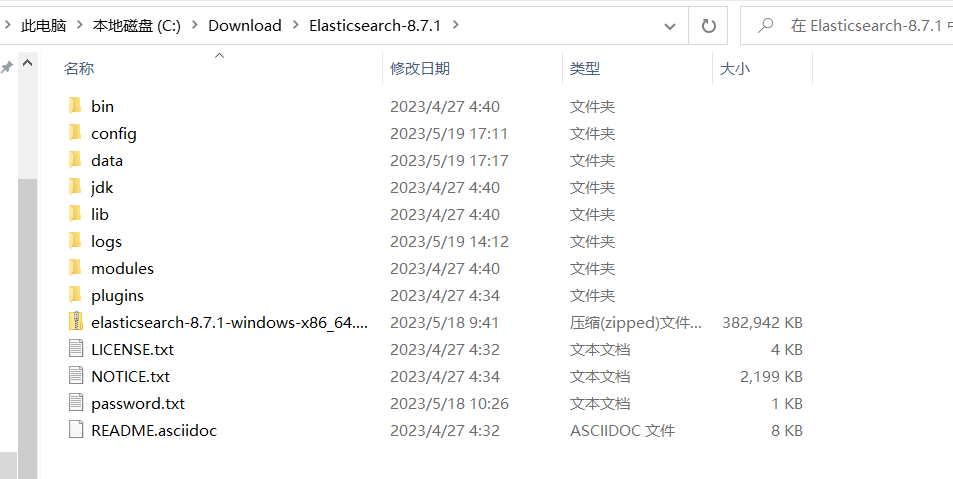
以管理员身份打开cmd
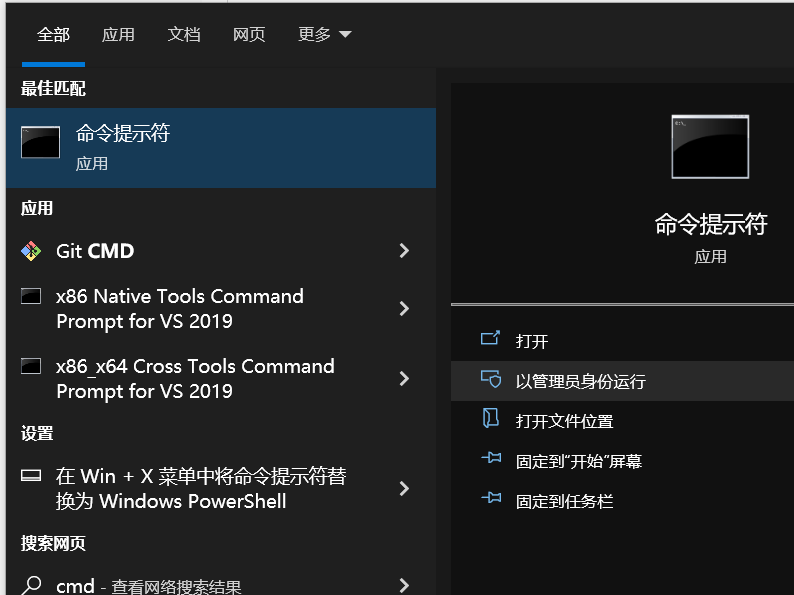
输入cd C:\Download\Elasticsearch-8.7.1(这里是你的es的路径)
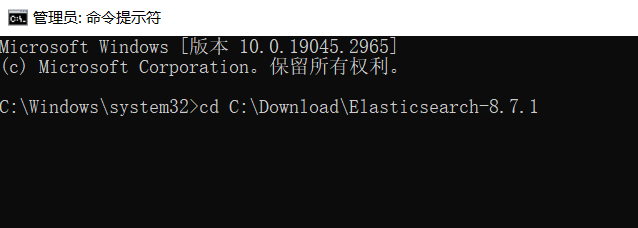
然后输入 .\bin\elasticsearch.bat(这里注意是反斜杠)
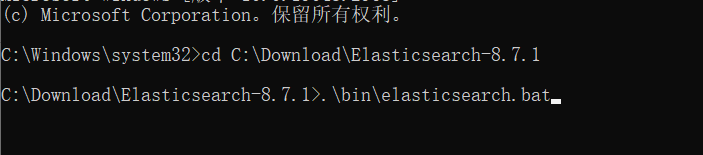
会显示如图所示,不要害怕,等待一段时间即可

等到出现中文乱码的时候,找到password,复制并保存生成的密码,一般为大小写加符号和数字
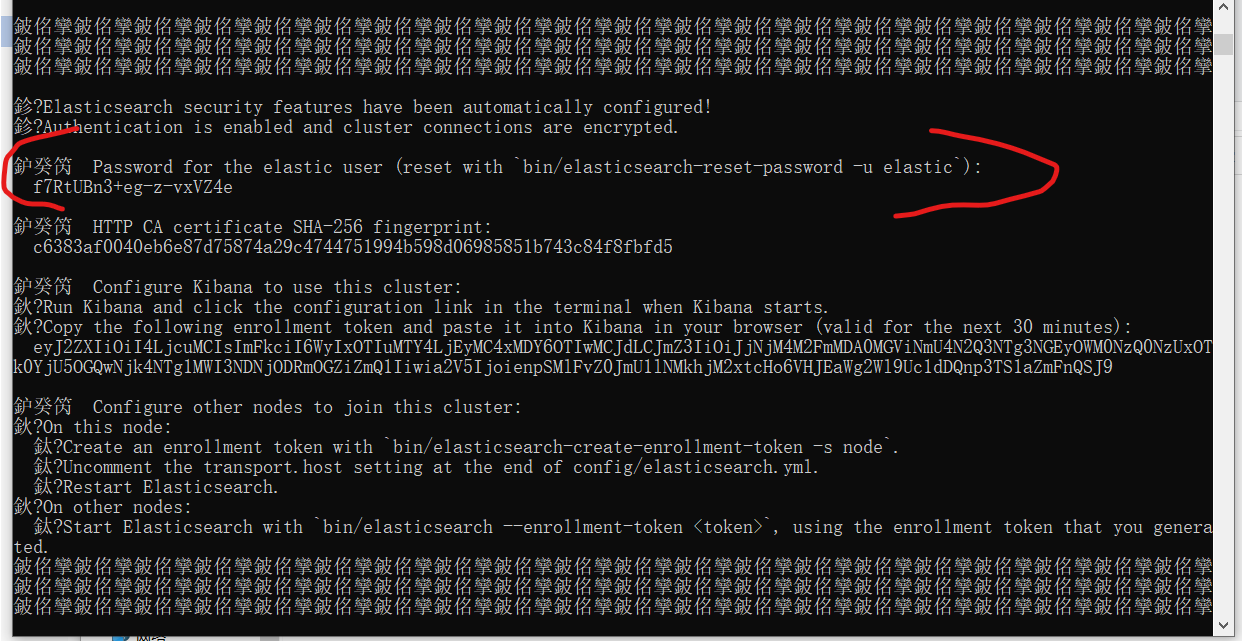
不要关闭这个cmd窗口,打开浏览器,在地址栏输入:https://loaclhost:9200,一般会显示
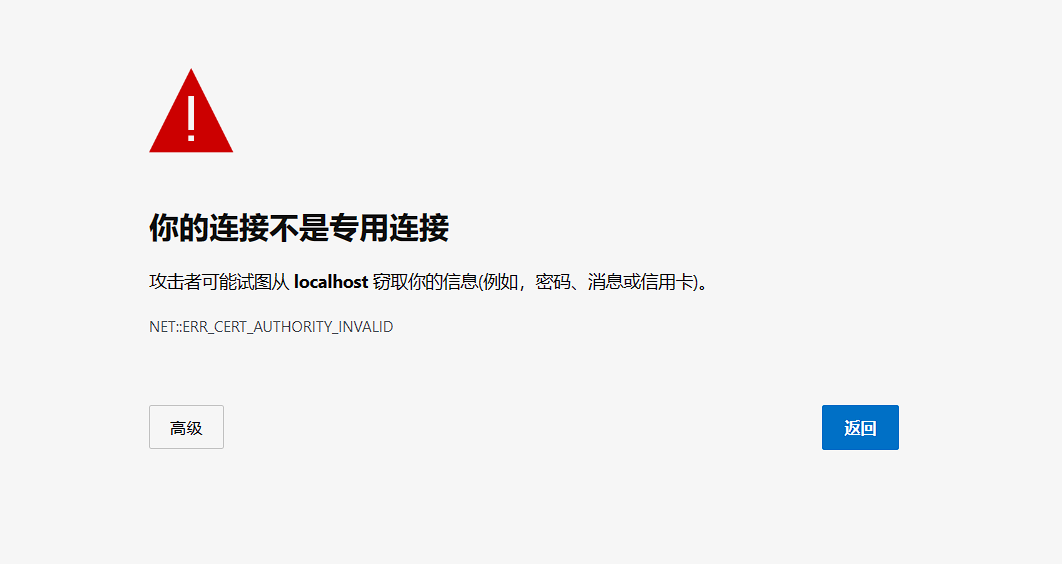
直接高级,继续访问
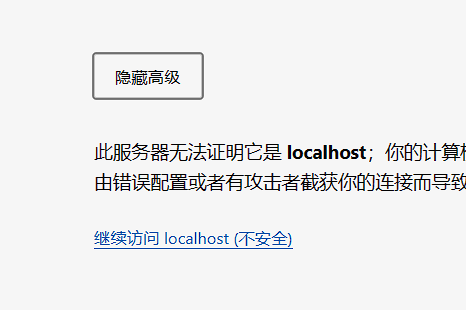
然后会出现让您输入账号密码,账号为:elastic
密码为您刚刚的password
然后会显示一些您elastic的信息,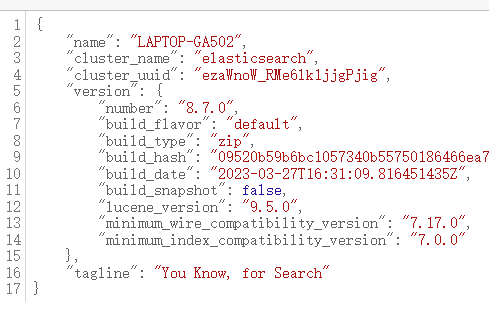
这样,elastic就成功启动了,
之后可以直接用elasticsearch.bat启动,并打开localhost:9200就可以了
报错的话直接在评论区问,百度,必应,gpt都可,我看到了会尽快回复




【推荐】国内首个AI IDE,深度理解中文开发场景,立即下载体验Trae
【推荐】编程新体验,更懂你的AI,立即体验豆包MarsCode编程助手
【推荐】抖音旗下AI助手豆包,你的智能百科全书,全免费不限次数
【推荐】轻量又高性能的 SSH 工具 IShell:AI 加持,快人一步
· 无需6万激活码!GitHub神秘组织3小时极速复刻Manus,手把手教你使用OpenManus搭建本
· C#/.NET/.NET Core优秀项目和框架2025年2月简报
· Manus爆火,是硬核还是营销?
· 终于写完轮子一部分:tcp代理 了,记录一下
· 【杭电多校比赛记录】2025“钉耙编程”中国大学生算法设计春季联赛(1)